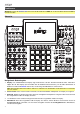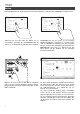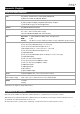User Guide
41
6. Undo/ Redo (Rückgängig/Wiederholen): Drücken Sie auf diese Taste, um Ihre letzte Aktion rückgängig zu machen.
Halten Sie Umschalten gedrückt und drücken Sie diese Taste, um die letzte rückgängig gemachte Aktion zu
wiederholen.
7. Shift (Umschalten): Halten Sie diese Taste gedrückt, um auf die Sekundärfunktionen einiger Tasten zuzugreifen
(durch rote Schrift gekennzeichnet).
8. F-Taste: Halten Sie diese Taste gedrückt, um die 6 Tasten unter dem Display (Menü, Durchsuchen, Step Seq,
Sampler, XYFX, Looper) zu verwenden, um die 6 Optionen auszuwählen, die am unteren Rand des Displays
angezeigt werden. Mit anderen Worten: Anstatt eine der 6 Tasten im Display zu betätigen, können Sie eine dieser
Hardwaretasten drücken.
Pad & Q-Link Bedienelemente
9. Q-Link Regler: Mit diesen berührungsempfindlichen Reglern können Sie verschiedene Parameter und
Einstellungen anpassen. Das kleine Display oberhalb jedes Reglers zeigt den zu steuernden Parameter und
seinen aktuellen Wert oder die aktuelle Einstellung an.
10. Pads: Sie können diese Pads zum Triggern von Drumsounds oder anderen Samples in Ihrer Software
verwenden. Die Pads sind anschlagdynamisch und druckempfindlich, was sie besonders reaktionsfähig und
intuitiv spielbar macht. Die Pads leuchten in verschiedenen Farben, je nachdem, wie stark Sie sie anschlagen
(von gelb bei geringer Anschlagdynamik bis zu rot bei maximaler Anschlagdynamik). Darüber hinaus können Sie
ihre Farben beliebig einstellen.
11. Pad Bank: Drücken Sie diese Tasten, um auf die Pad Banks A-D zuzugreifen. Halten Sie die Shift (Umschalt-)
Taste gedrückt, während Sie diese Tasten drücken, um auf Pad Banks E-H zuzugreifen.
12. Copy/Delete (Kopieren/Löschen): Drücken Sie diese Taste, um ein Pad auf ein anderes Pad zu kopieren. Wenn
das Feld From Pad (von Pad) ausgewählt ist, drücken Sie das „Quell-Pad“ (das Pad, das Sie kopieren möchten).
Wenn die Grafik To Pad (auf Pad) (von allen Pads) ausgewählt ist, drücken Sie das „Ziel-Pad“. Sie können
mehrere Ziel-Pads auswählen und Pads in verschiedenen Pad-Bänken auswählen. Tippen Sie Fortfahren, um
fortzufahren, oder Abbrechen, um zum vorherigen Bildschirm zurückzukehren.
Halten Sie die Umschalttaste gedrückt und drücken Sie diese Taste, um die Samples aus allen Layern des
aktuell ausgewählten Pads zu löschen.
13. Full Level/Half Level (volle Lautstärke/halbe Lautstärke): Drücken Sie diese Taste, um die Funktion Volle
Lautstärke zu aktivieren oder zu deaktivieren. Ist diese Funktion aktiviert, werden die Pads ihre Samples immer
mit voller Anschlagstärke (127) triggern und zwar unabhängig davon, wie kräftig Sie sie anschlagen.
Halten Sie die Shift (Umschalt-) Taste und drücken diese Taste zum Aktivieren/Deaktivieren der Funktion Half
Level (halbe Lautstärke). Ist diese Funktion aktiviert, werden die Pads ihre Samples immer mit exakt halber
Anschlagstärke (64) anschlagen.
14. 16 Level: Drücken Sie diese Taste, um die Funktion 16 Level zu aktivieren oder zu deaktivieren. Bei Aktivierung
wird das zuletzt gedrückte Pad vorübergehend auf alle 16 Pads kopiert. Die Pads spielen das gleiche Sample wie
das ursprüngliche Pad, es wird jedoch der Wert eines wählbaren Parameters mit jeder Pad-Nummer erhöht - und
zwar unabhängig von der angewendeten Anschlaggeschwindigkeit.
15. Note Repeat/Latch (Note wiederholen/halten) Halten Sie diese Taste gedrückt und drücken Sie dann ein Pad,
um das Sample dieses Pads wiederholt zu triggern. Die Frequenz der Wiederholung richtet sich nach dem
aktuellen Tempo und den Quantisierungseinstellungen.
Halten Sie Shift (Umschalten) gedrückt und drücken Sie diese Taste, um die Funktion Note Repeat (Note
wiederholen) zu halten. Wenn die Funktion gehalten wird, müssen Sie die Taste Note wiederholen nicht
gedrückt halten, um sie zu aktivieren. Drücken Sie noch einmal Note Repeat (Note wiederholen), um die
Funktion halten abzuschalten.
16. Project (Projekt): Drücken Sie diese Taste, um mit den Q-Link-Reglern die Parameter für das aktuell ausgewählte
Projekt anzupassen.
17. Program (Programm): Drücken Sie diese Taste, um mit den Q-Link-Reglern die Parameter für das aktuell
ausgewählte Programm anzupassen.
18. Pad Scene (Pad-Szene): Betätigen Sie diese Taste, um mit den Q-Link-Reglern Parameter einzustellen, die Sie
dem momentan ausgewählten Pad zugewiesen haben.
19. Pad Param: Drücken Sie diese Taste, um mit den Q-Link-Reglern einen Parameter über alle 16 Pads
einzustellen. Jeder Q-Link-Regler entspricht dem Pad mit der gleichen Anzahl und Position im 4x4-Layout.